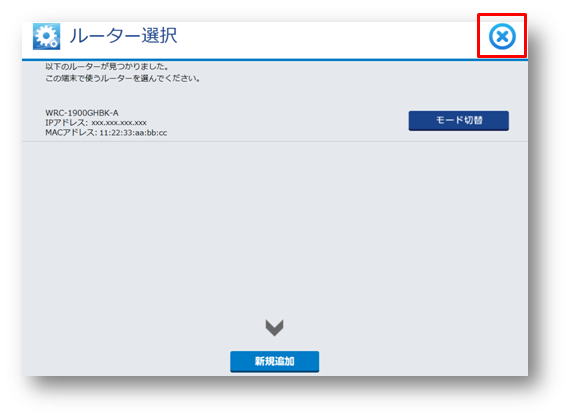GHBK-Aシリーズルーターをモデムと接続し、パソコンにインストールしたSkyLinkManagerでルーターの初期設定をします。
SkyLinkManagerで設定するルーター専用の手順です。

- GHBK-Aシリーズ
1.事前準備・機器を接続する
インターネット設定にはプロバイダーから提供された、接続IDと接続パスワードが必要です。

LANケーブルはルーターの青い受口につなぎます。
ルーターの電源をコンセントに挿し、ルーターの電源を入れます。

2.SkyLinkManagerアプリのインストール
ダウンロードページからダウンロードする
パソコンでインターネットが閲覧できる状態で、CD-ROMがないルーター製品、付属のCD-ROMからうまくインストールできない、またはCD-ROMを紛失してしまった場合の手順です。
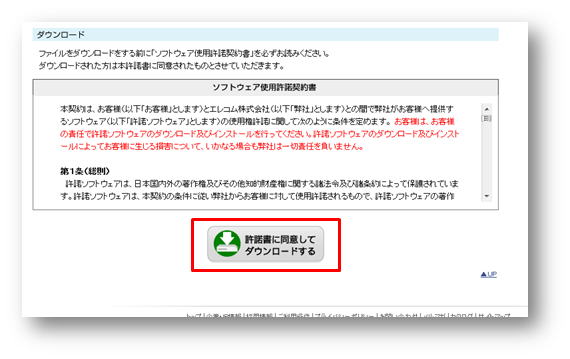
ファイル名のバージョンは、ダウンロード時期により異なります。
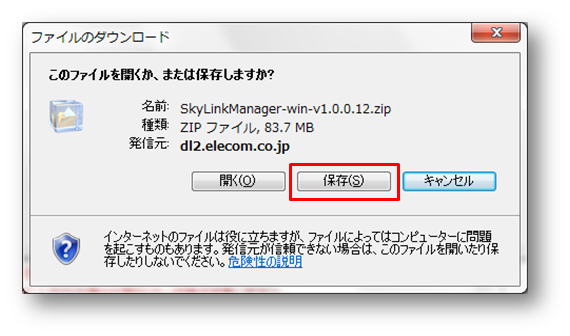
画面下に表示される「保存」の右側の▼をクリックし、「名前を付けて保存」をクリックします。
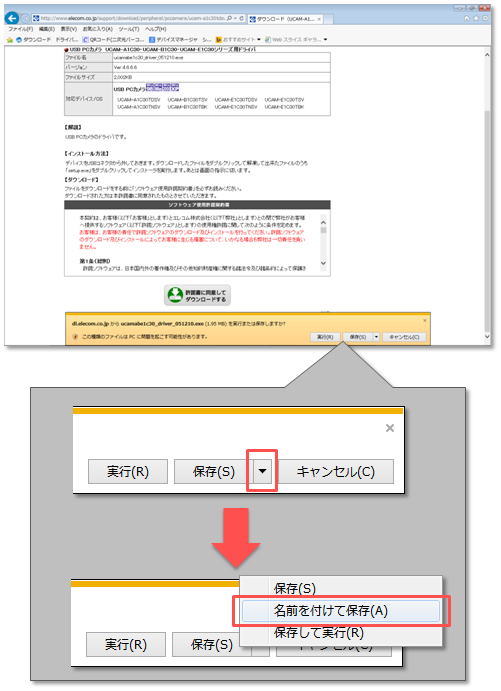
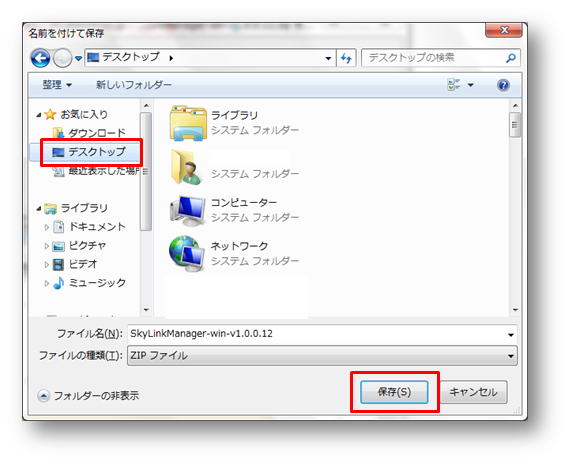

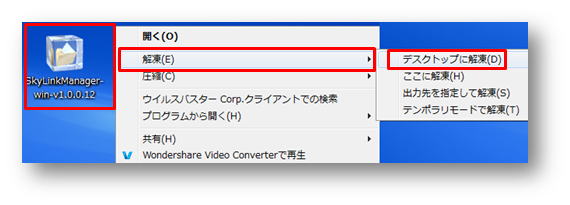
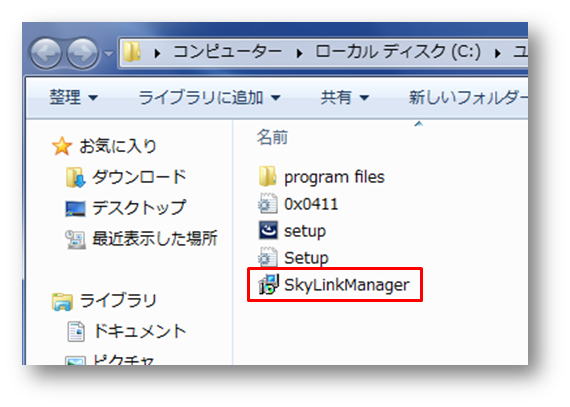
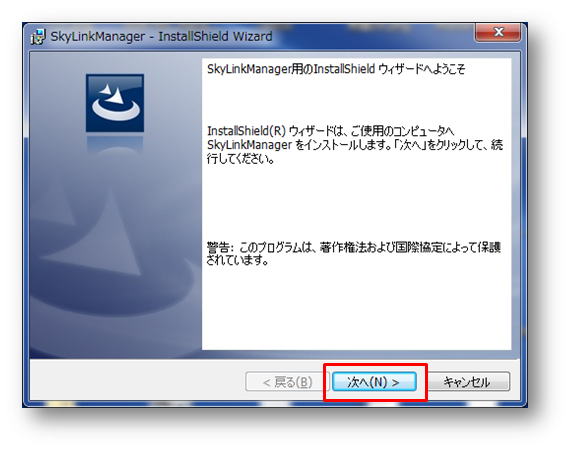
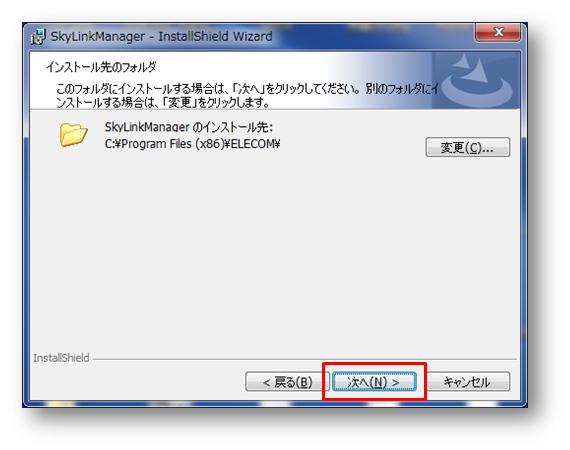
インストールが始まりますので、しばらくお待ちください。
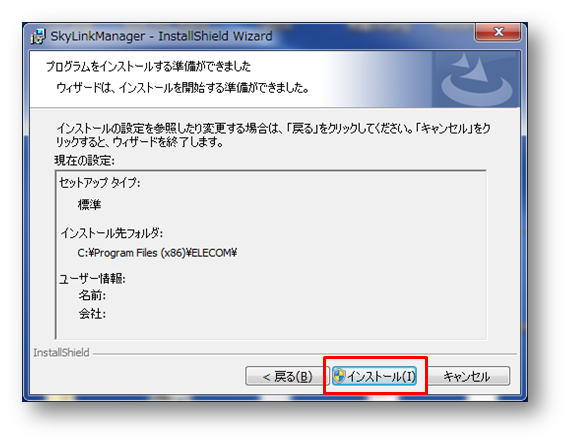
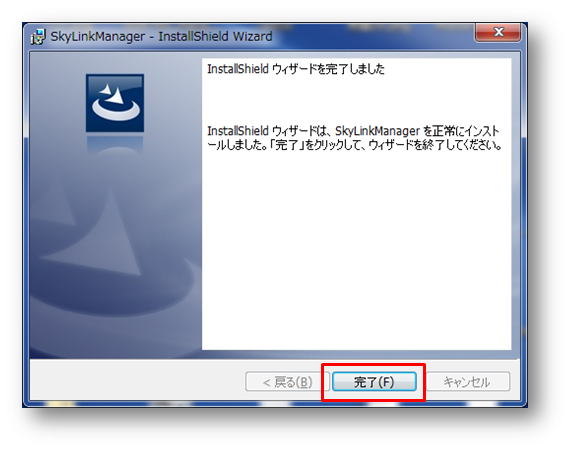
CD-ROMからインストールする

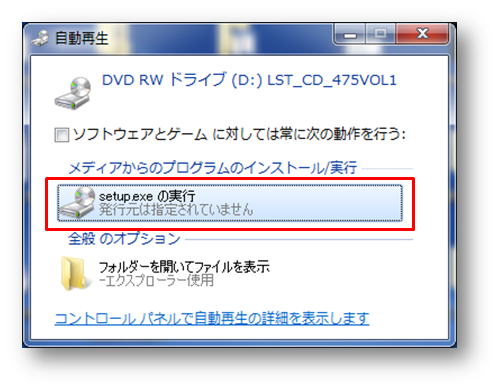
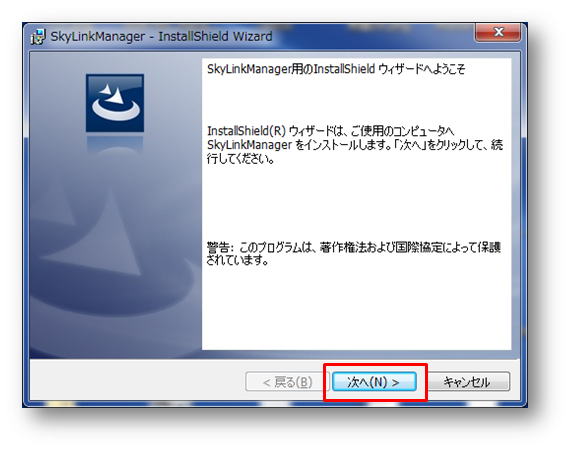
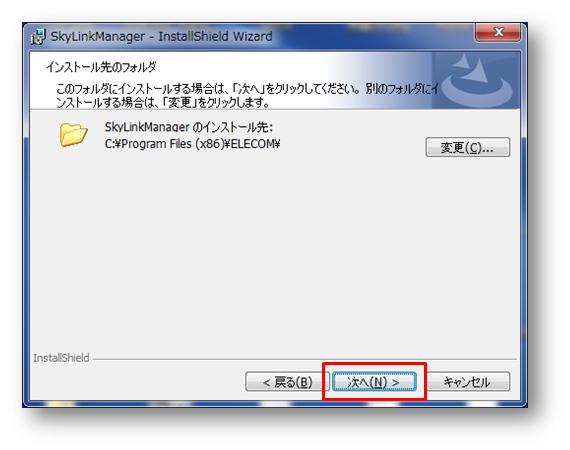
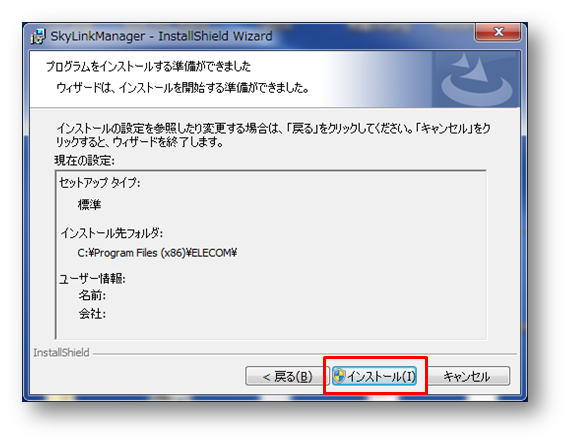
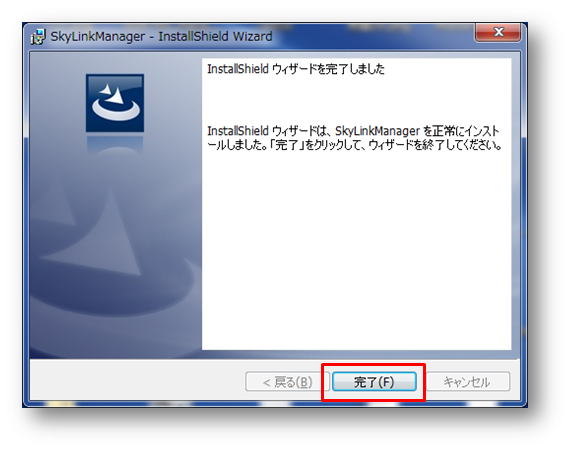
アプリがインストールできたら、次の手順「3.アプリで初期設定する」に進んでください。
3.アプリで初期設定する
SkyLinkManagerのバージョンによって、画面が異なる場合があります。
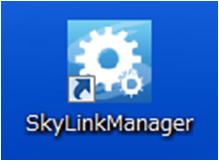
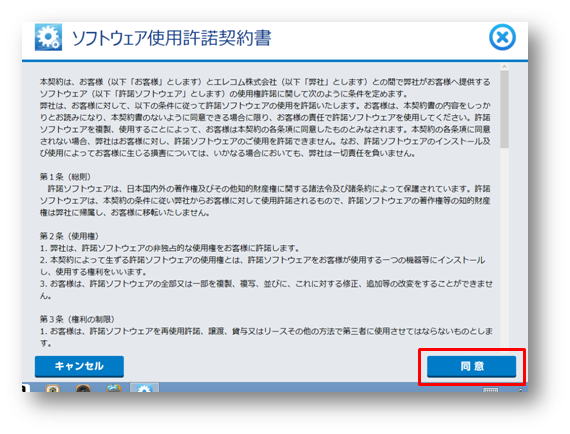
ご利用のパソコンのセキュリティ機能によっては、警告画面が表示される場合があります。 その場合、「アクセスを許可する」をクリックしてください。

「スカイリンクセットアップ」をクリックします。
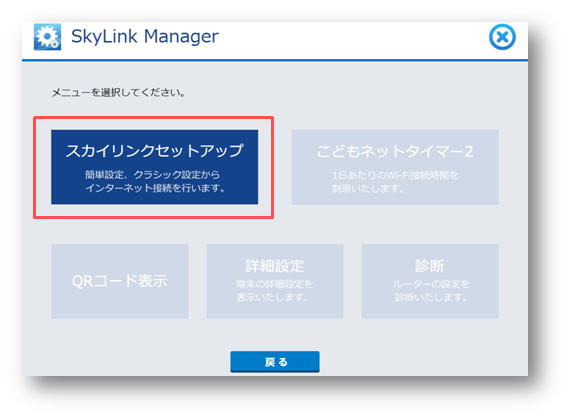
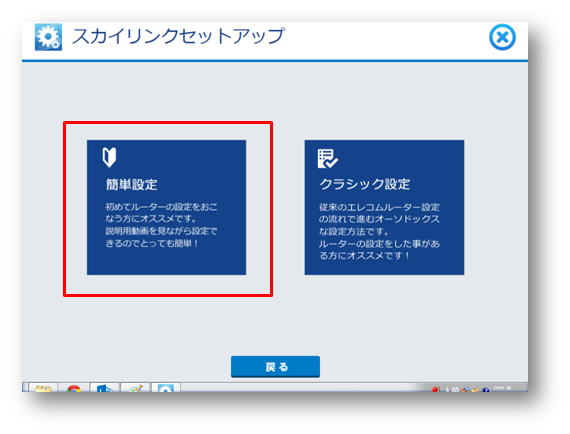
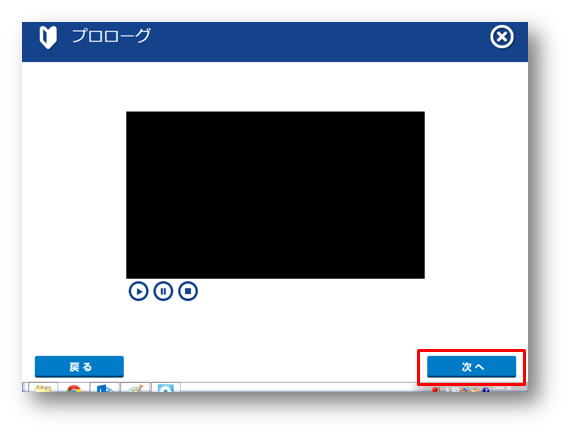
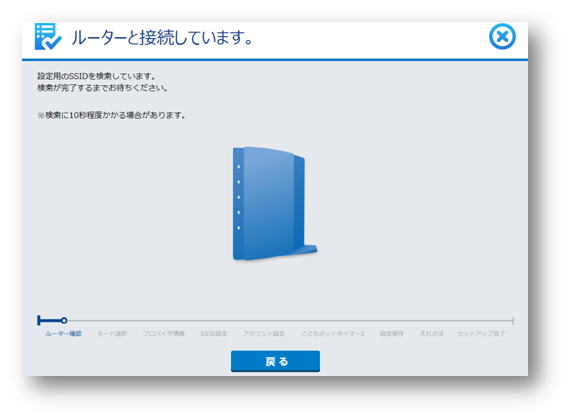
ルーター本体のWPSボタンを5秒以上押し続けてから指を離してください。その後、少しお待ちください。
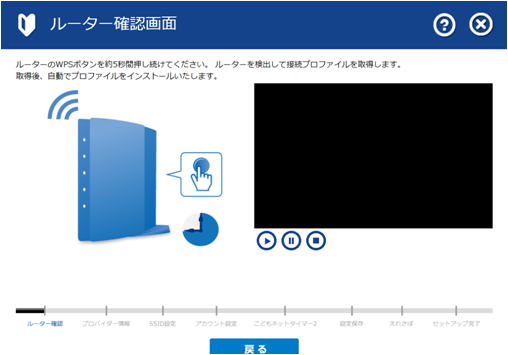
接続できない場合
- パソコンのWi-Fi機能がONになっていることを確認してください。
- 設定しているパソコンが「!!elecom-setup」と接続していることを確認してください。
- 無線の一覧に「!!elecom-setup」が見つからない場合は、 再度ルーター本体のWPSボタンを5秒以上押してから電波の一覧を確認してください。
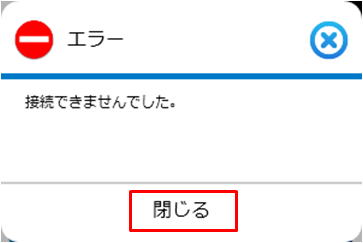
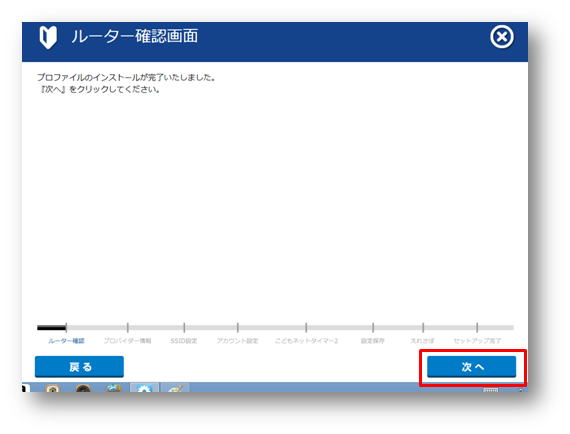
「次へ」の後、ログイン画面が表示された場合
すでに初期設定済みのルーター、もしくは途中で設定が中断したルーターはログイン画面が表示される場合があります。
この画面では管理画面にアクセスするための「ユーザー名」と「パスワード」を入力します。
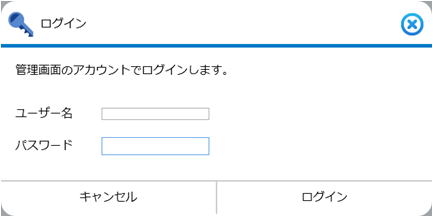
「ユーザー名」と「パスワード」を忘れてしまった場合は、ルーターのリセットを行ってから再度初期設定を行ってください。
以下から識別した使用回線を選択して設定してください。
使用回線が識別できなかった場合、画面下の「手動設定」で任意に選択してください。
PPPoEの場合
事前準備で用意したプロバイダーからの書類に記載されているユーザー名、パスワードを入力します。
入力したら、「次へ」をクリックします。
ユーザー名とパスワードが書面がない場合、もしくは、どの項目が該当するかわからない場合は、ご契約されたインターネット会社(プロバイダ/ISP)にご相談ください。
ユーザー名は@(アットマーク)以降も入力してください。
ユーザー名とパスワードは大文字小文字を区別しています。入力間違いにご注意ください。
- ユーザー名…認証ID・ユーザーID・インターネットIDなどの名称で記載されています。
- パスワード…認証パスワード・接続パスワード・インターネットパスワードなどの名称で記載されています。
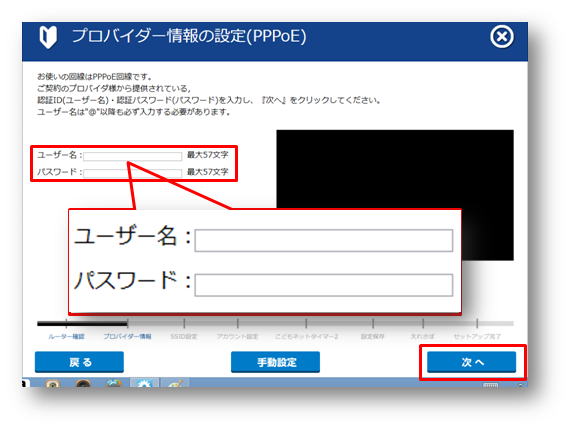
タブレットなどのソフトウェアキーボードしかない端末の場合は、ソフトウェアキーボードを非表示にしてください。
非表示にするにはソフトウェアキーボード右下にあるキーボードのマークのキーをタップするか、タスクトレイの通知領域にあるキーボードのアイコンをタップし、「キーボードを非表示にする」をタップします。
また、表示されているウィンドウをドラッグして、画面表示を上部へずらすことでも可能です。
DHCPの場合
「次へ」をクリックします。
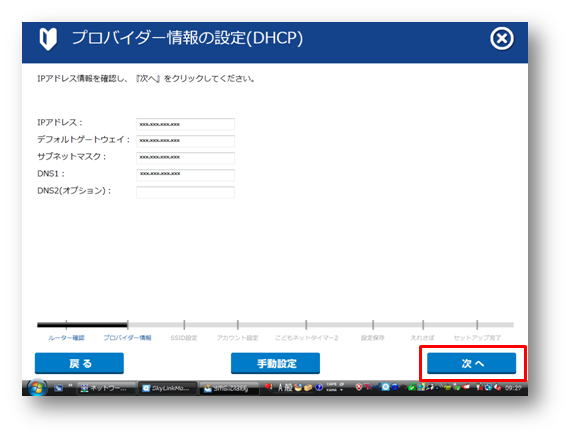
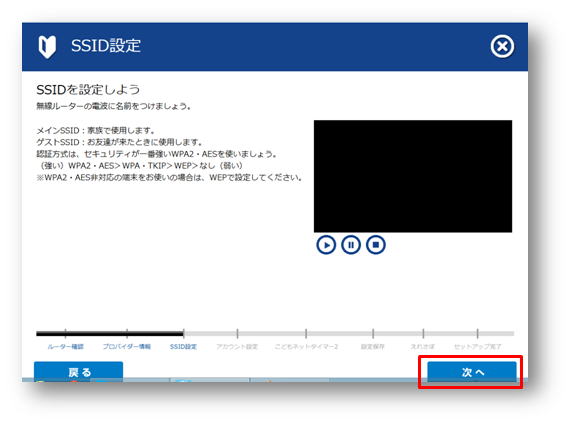
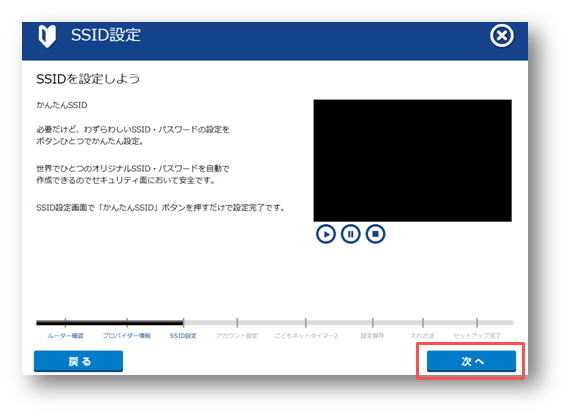
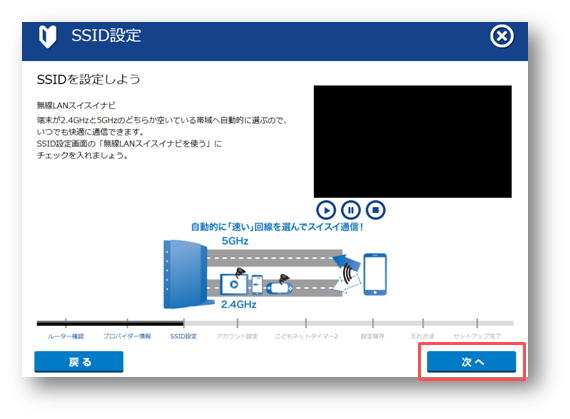
メインのSSIDとパスワードを、半角英数字で入力後、「次へ」をクリックします。
任意のSSID名を設定します。接続に必要なSSID名とパスワードなので、忘れないよう控えておいてください。
個人名や発信場所が特定されるようなSSIDにはしないでください。
また、暗号キー(パスワード)に同じ数字を入力するだけなどの簡単に推測できるものを設定することはお勧めできません。
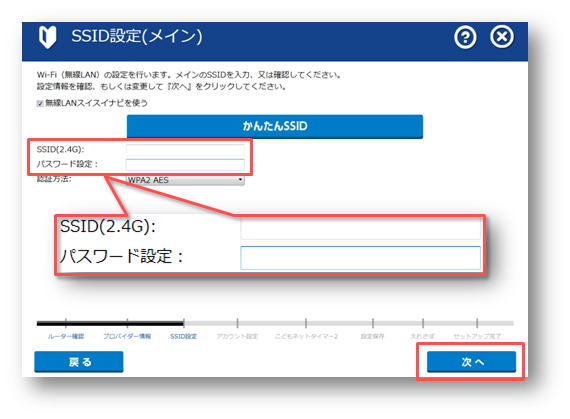
- SSIDの選択…半角英数字のみ、32文字まで
- パスワード…半角英数字のみ、8文字~63文字までの文字列を入力します。
WPA2/AESの場合
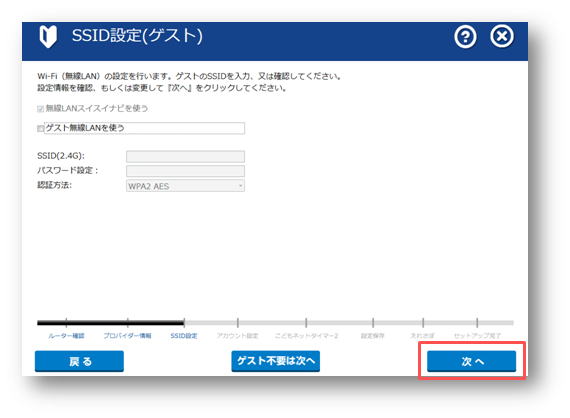
「次へ」をクリックします。
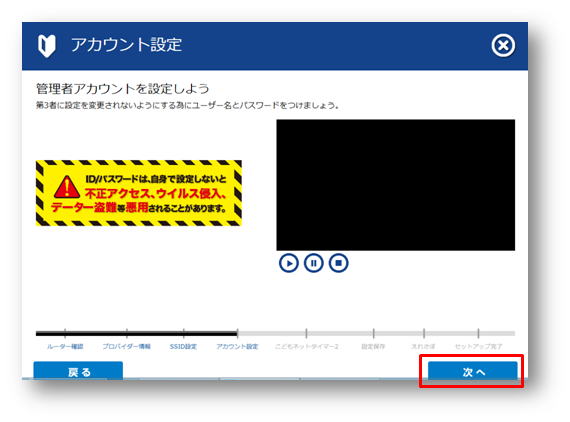
ルーターの管理画面アクセスに必要なユーザー名とパスワードなので、忘れないよう控えておいてください。
画像は一例です。画像と同じ内容は入力しないでください。
またユーザー名とパスワードは別々の内容で入力してください。
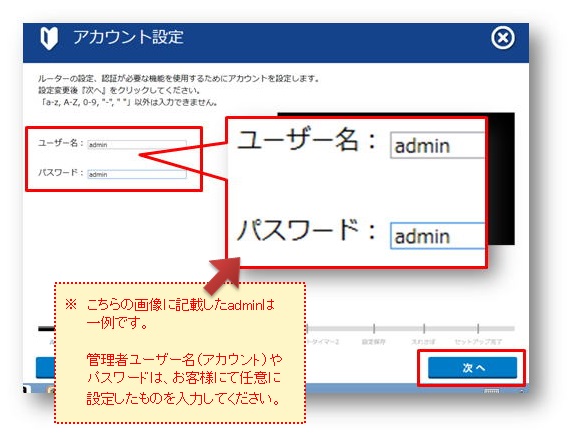
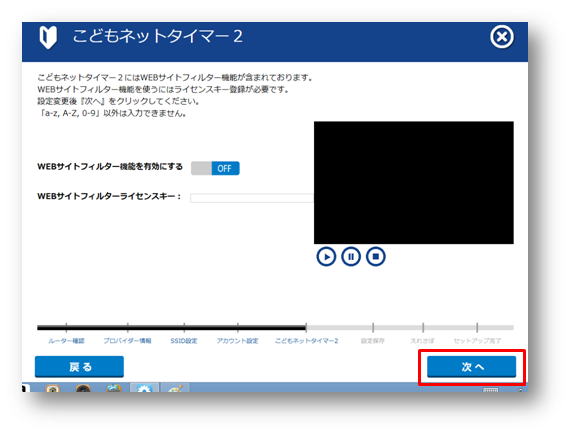
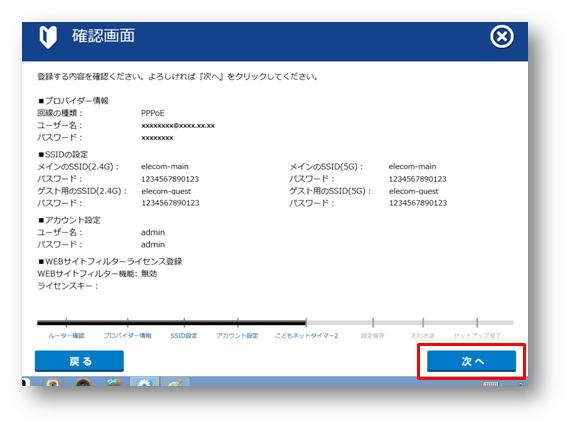
秒数がゼロになるまでお待ちください。
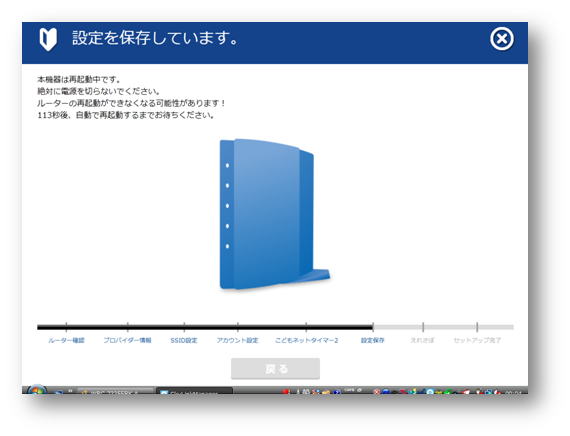
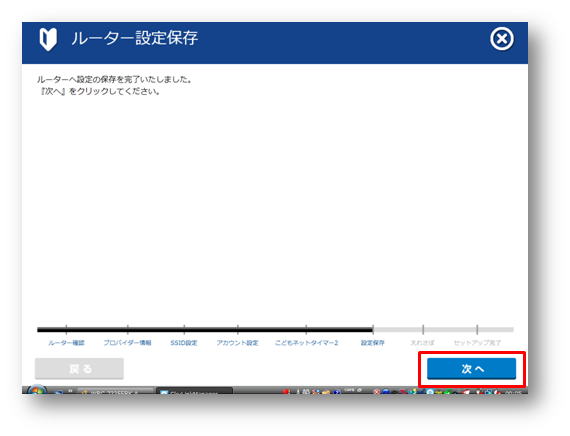
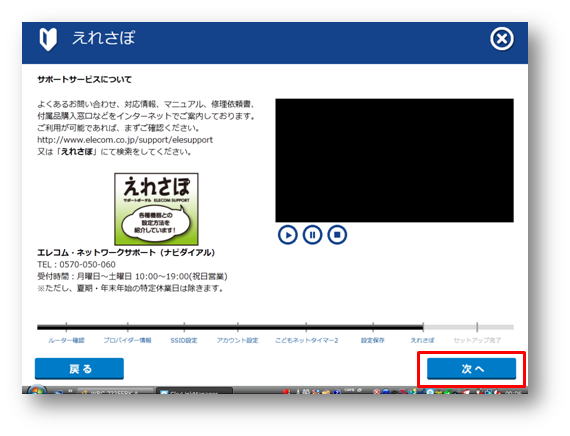
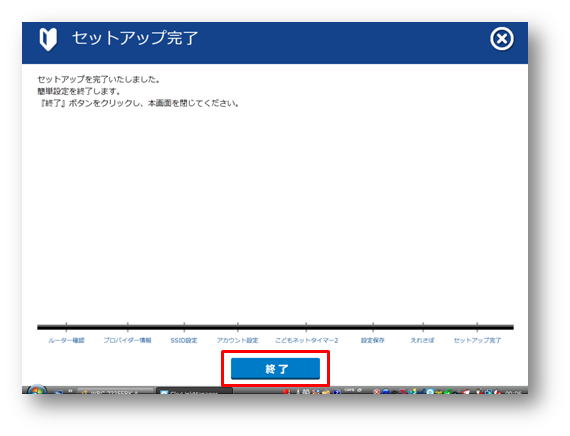
インターネットに接続できるかご確認ください。
以上で初期設定は完了です。